
音频编辑处理软件(SuperEz Wave Editor Pro)
v12.8.3 官方版- 软件大小:114 MB
- 更新日期:2020-09-15 16:44
- 软件语言:简体中文
- 软件类别:音频转换
- 软件授权:免费版
- 软件官网:待审核
- 适用平台:WinXP, Win7, Win8, Win10, WinAll
- 软件厂商:

软件介绍 人气软件 下载地址
SuperEZ Wave Editor是一个功能强大的音频编辑软件,可用于记录和编辑多种格式的音轨,包括WAV,MP3,OGG,CDA和RAW。您可以使用文件浏览器或“拖放”方法从文件或光盘中导入音轨,并且可以剪切和复制选区,以修剪音频文件的开头或结尾,以及裁剪,重复,插入静音或其他文件。您还可以在当前位置记录,快进,快退,在波形和频谱模式之间切换,仅查看左或右通道,放大和缩小,分析频率,以及使用批处理转换器和文本转换。此外,您可以设置书签,添加区域,查看窗口混合器,转换采样频率速率,编辑ID3标签,创建收藏夹列表(带有功能),使用键盘快捷键等。
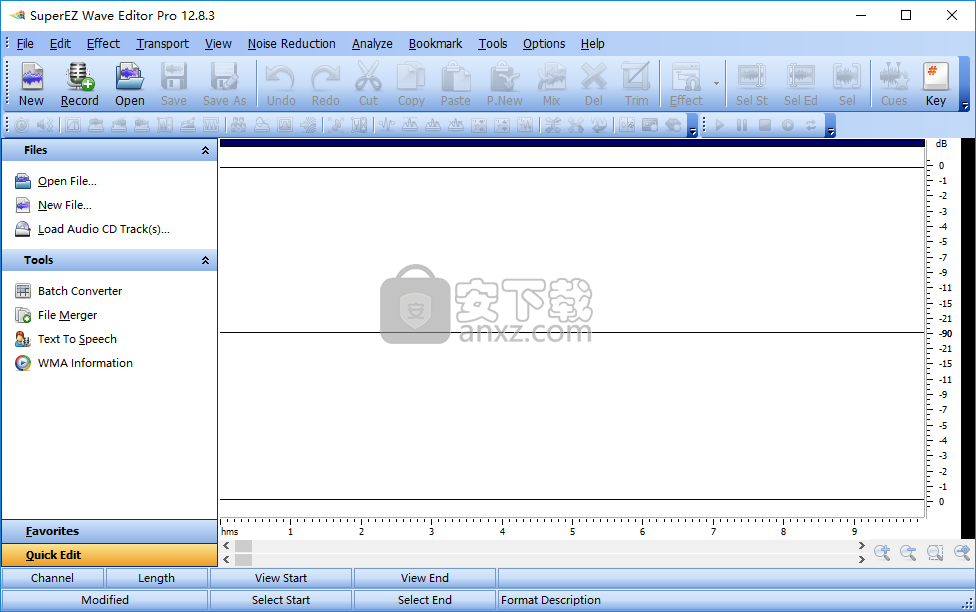
软件功能
记录:
从麦克风或其他声音源录制新的音频文件。
编辑:
打开,创建和保存音频文件。播放音频文件或其任何部分。可视地编辑音频文件(剪切,复制,删除,粘贴,从文件粘贴,混合,从文件混合以及在音频文件中插入或删除噪音或静音)。
显示:
显示音频文件的波形窗口并应用缩放。
数字效果:
应用不同的效果(放大,延迟,均衡器,淡入淡出,镶边,反转,归一化,反向,多拍延迟,静音,拉伸,颤音,回声,合唱)。
音频过滤器:
将不同的滤波器应用于音频文件的选定部分(禁令滤波器,高通滤波器,高架滤波器,低通滤波器,低架滤波器,陷波滤波器)
支持所有主要音频格式:
Gold Wave编辑器支持多种音频格式,例如MPEG(MP3,MP2),WAV,Windows Media Audio,Ogg Vorbis,Audio Tracks和Dialogic VOX。转换音频很容易。
文件从一种格式转换为另一种格式。
使用方便:
Gold Wave Editor Pro提供了可自定义的界面,可让您以所需的方式构建项目。它还支持标准的Windows键盘命令和鼠标快捷方式。
标记:
使用音频文件中的标记在不同的选择之间快速选择!
选择工具:
使用Gold Wave Editor的选择工具精确选择音频文件的一部分。
内置强大的音频工具。
软件特色
uperEZ Wave Editor Pro是一个应用程序,可用于轻松编辑各种格式的音轨,包括WAV,MP3,WMA,OGG和MP2。
该程序的界面干净直观。可以使用文件浏览器或“拖放”方法将轨道导入到列表中。
因此,您可以通过标记开始和结束位置,插入静音或其他文件,将当前音轨与另一音轨混合并应用效果(例如回声,颤音,放大,淡出,镶边,相位,混响,规范化)。
但是,您还可以从CD翻录音轨,跳至歌曲中的特定帧,在波形和频谱查看模式之间切换,放大和缩小,减少录音带和语音呼吸噪声,分析采样频率,设置书签并使用批处理转换工具。
此外,您可以将文本转换为语音,合并文件并查看WMA曲目信息,将音乐刻录到CD并擦除光盘,重新配置键盘快捷键,更改程序的行为(例如,在打开时自动播放文件)等。
音频处理工具使用少量到中等的系统资源运行,具有良好的响应时间,可以快速完成转换工作并设法保持良好的音质。还有一个全面的帮助文件,您可以签出(很遗憾,它没有快照)。测试期间没有发生任何错误,我们强烈建议所有用户使用SuperEZ Wave Editor Pro。
软件优势
工具包括音频文件合并:
易于使用的工具,可将音频文件合并为一个大文件。
工具包括音频CD开膛手:
从音频CD复制音乐曲目,并将其另存为Ogg Vorbis,WAV和MP3文件。CDDB支持。
工具包括音频CD刻录机/橡皮擦:
从MP3集合或WAV文件创建音频CD。
更改WMA元数据/ WMA标签:
易于使用的标签编辑器,使您可以更改有关WMA音乐文件的标签信息。
更专业:
SuperEZ Wave Editor Pro的设计是非常易于使用的直观音频编辑包。在几分钟之内,您将可以打开或记录文件并进行编辑。但是,如果您花时间探索其他功能,则会发现许多功能强大的工具是专为专业声音工程师而设计的
安装方法
1、双击安装程序进入SuperEZ Wave Editor Pro安装向导,单击【next】。
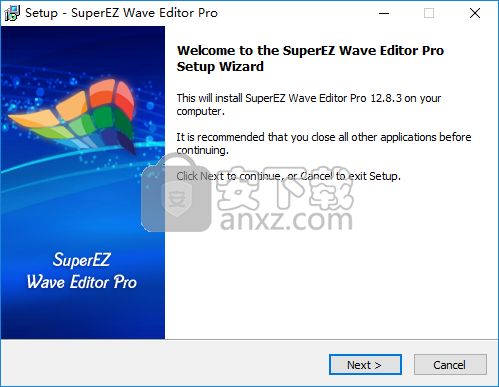
2、选择安装位置,用户可以选择默认的C:\Program Files (x86)\SuperEZ Wave Editor Pro,然后点击【next】。
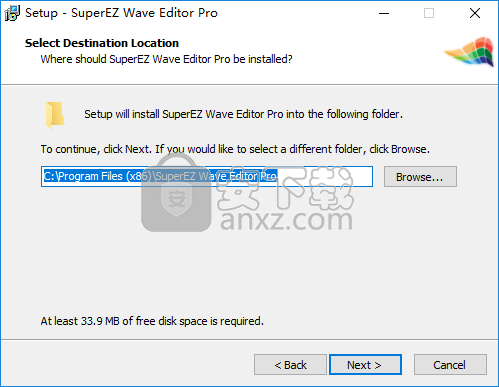
3、选择附加任务,建议勾选 Add a desktop shortcut以及其他附加选项。
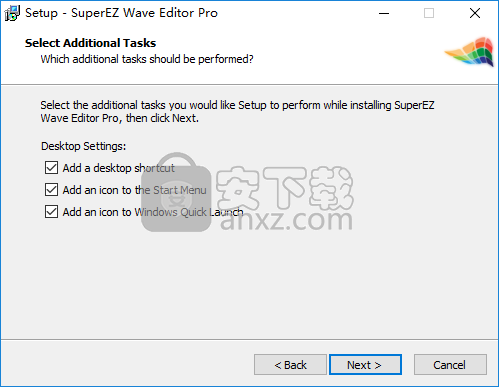
4、弹出SuperEZ Wave Editor Pro安装成功窗口,点击【finish】结束安装。
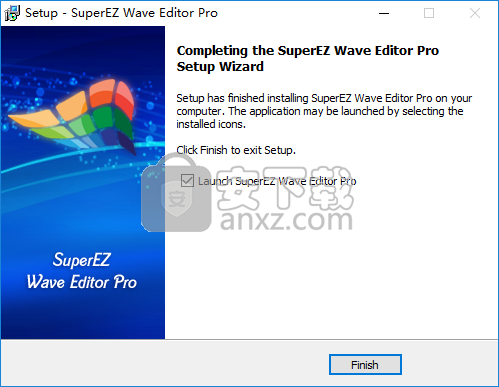
使用方法
1、运行SuperEZ Wave Editor Pro,进入如下所示的软件主界面。
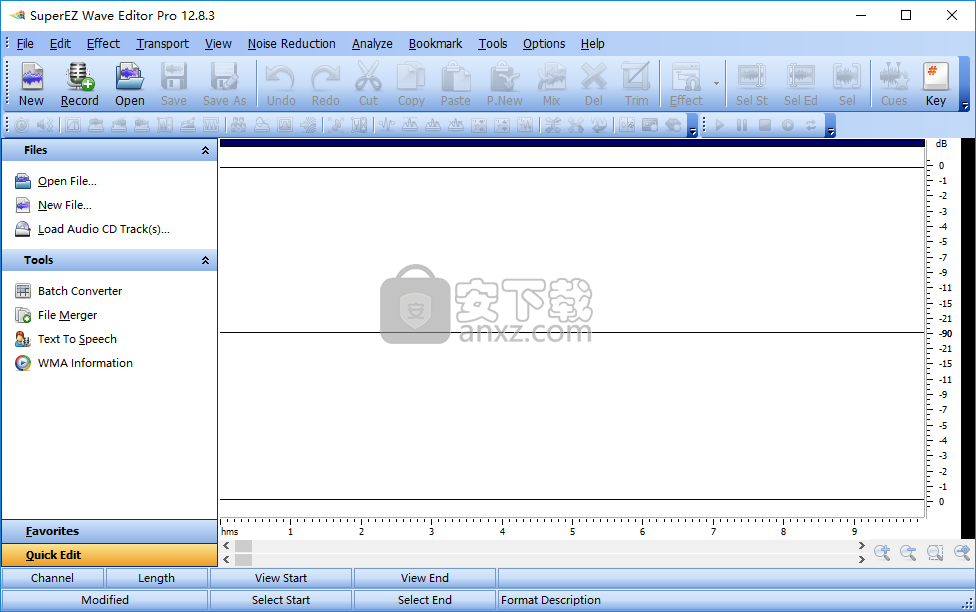
2、您可以创建新项目,或者选择录制音频、打开音频。
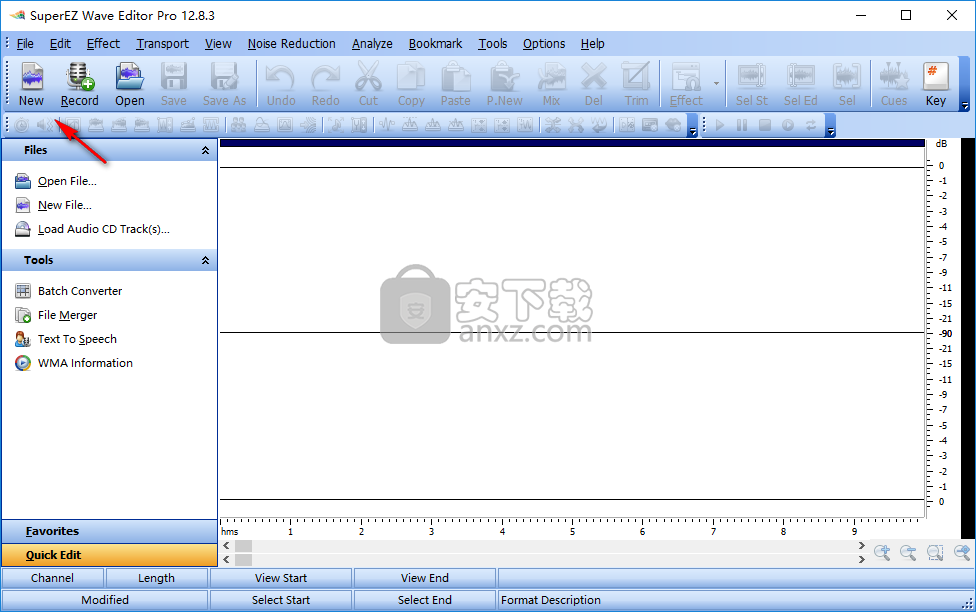
3、在主界面上可以查看频谱图。

4、在工具栏下提供了多种丰富工具,您可以根据需要选择。

5。在tools一栏下具有批量转换、文字转语音、文件混合、查看WMA信息、音频CD翻录功能。

使用说明
创建,打开和保存音频文件
创建一个新的音频文件
要创建新文件,请按Ctrl + N。
创建新文件时,SuperEZ Wave Editor Pro通常会提示您选择采样率和通道。 您可以使用SuperEZ Wave Editor Pro选项禁用此提示并设置默认速率。
有关在选择采样率和通道时指导您的更多信息,请参阅常规音频概念(采样,通道等)。
打开现有的音频文件
要打开现有文件,请按Ctrl + O,浏览找到要打开的文件,然后单击“打开”。
您还可以通过选择文件->加载音频CD轨道来从CD加载音频轨道。 通过单击选择一个曲目。
保存音频文件
要使用当前名称保存当前音频文件,请按Ctrl + S。
要使用其他名称或其他格式保存文件,请使用菜单文件->另存为。
播放,记录,移动和选择片段
播放
要从当前位置播放,请按F9。
记录
要记录(在当前位置或所选区域上方),请按F5键。 有关更多信息,请参见记录页面。
移动文件
要开始,请按Home键或按End键以移至末尾。 要倒带,请按住左箭头键,然后快进,请按右箭头键。
您也可以通过单击其中一个波形窗口来移动位置。
选择区域
在应用某些效果或编辑功能之前,需要选择要编辑或应用效果的区域。 按Ctrl + A选择整个文件。 要使用鼠标进行选择,请在波形窗口上单击并拖动到要选择的零件上。
频率分析
该工具使用离散快速傅立叶变换(DFFT)将波形当前选定位置的音频分离为其频率分量。要使用它,请将波形光标设置到要分析的音频中的点,然后选择工具->频率分析。在打开的窗口中,您应该看到显示的一个或两个图形,称为FFT图形。如果您要分析的音频文件是单声道格式,将显示一个蓝色图。如果文件是立体声文件,则左声道将有一个蓝色图,右声道将有一个粉红色图。
右上角是图形中鼠标光标当前所在的点的频率和分贝值。分贝值的范围从顶部的0dB(最响)到-127dB(最软)。频率范围取决于音频文件的采样率,范围从左侧的0Hz到右侧的音频采样率的一半。
要更详细地查看FFT图形,请单击窗口底部或右侧的“放大”按钮(这将分别水平或垂直缩放图形)。放大后,您可以使用底部和右侧的滚动条水平或垂直滚动。
要缩小图形,请单击相应的“缩小”按钮,或单击右下角的按钮将视图设置回全比例。
使用“放大”和“缩小”按钮的另一种方法是简单地调整FFT图形窗口的大小。为此,请将鼠标光标移动到窗口的任何边缘或角落,然后按住鼠标左键并适当地移动鼠标。
文字转语音(语音合成)
使用此工具,您可以根据输入的文本创建计算机生成的语音。使用菜单工具->文本到语音,输入(或粘贴Ctrl + V)文本,然后单击合成语音。为了使其正确,可能需要反复试验。
此功能需要并非所有计算机都安装的语音引擎。要下载Microsoft语音引擎(或用于外语语音引擎),请访问www.wav-editor.com。
批量转换器
如果您要使用相同的方式处理大量文件,请使用Batch Converter Tool(工具-> Batch Converter)。您指定文件列表,要应用的效果列表,SuperEZ Wave Editor Pro会在一个“批处理”中全部完成。
人气软件
-

酷狗KGM转MP3格式工具 3.37 MB
/简体中文 -

MediaCoder Pro(影音转码快车) 77.6 MB
/简体中文 -

Movavi Video Converter(视频转换工具) 94.7 MB
/简体中文 -

Effectrix(多功能音效处理与管理工具) 7.95 MB
/英文 -

Advanced WMA Workshop(音频转换软件) 7.47 MB
/简体中文 -

MP4 to MP3 Converter(mp4转换mp3工具) 14.0 MB
/简体中文 -

Aiseesoft Audio Converter(音频格式转换器) 41.7 MB
/简体中文 -

NCM音乐转换器 93.5 MB
/简体中文 -

同步听(AudioSync) 3.66 MB
/简体中文 -

Monkey's Audio 4.11 猴子音频汉化版 0.78 MB
/简体中文


 迅捷音频转换器 5.1.0.0
迅捷音频转换器 5.1.0.0  Reezaa MP3 Converter(MP3音频格式转换器) v9.4.0
Reezaa MP3 Converter(MP3音频格式转换器) v9.4.0  Ukeysoft Apple Music Converter(苹果音乐转换器) v6.7.3 (附破解教程)
Ukeysoft Apple Music Converter(苹果音乐转换器) v6.7.3 (附破解教程)  Macsome iTunes Converter(iTunes音乐格式转换器) v1.1.2
Macsome iTunes Converter(iTunes音乐格式转换器) v1.1.2  FairStars Audio Converter(万能音频转换器) v1.93
FairStars Audio Converter(万能音频转换器) v1.93 







